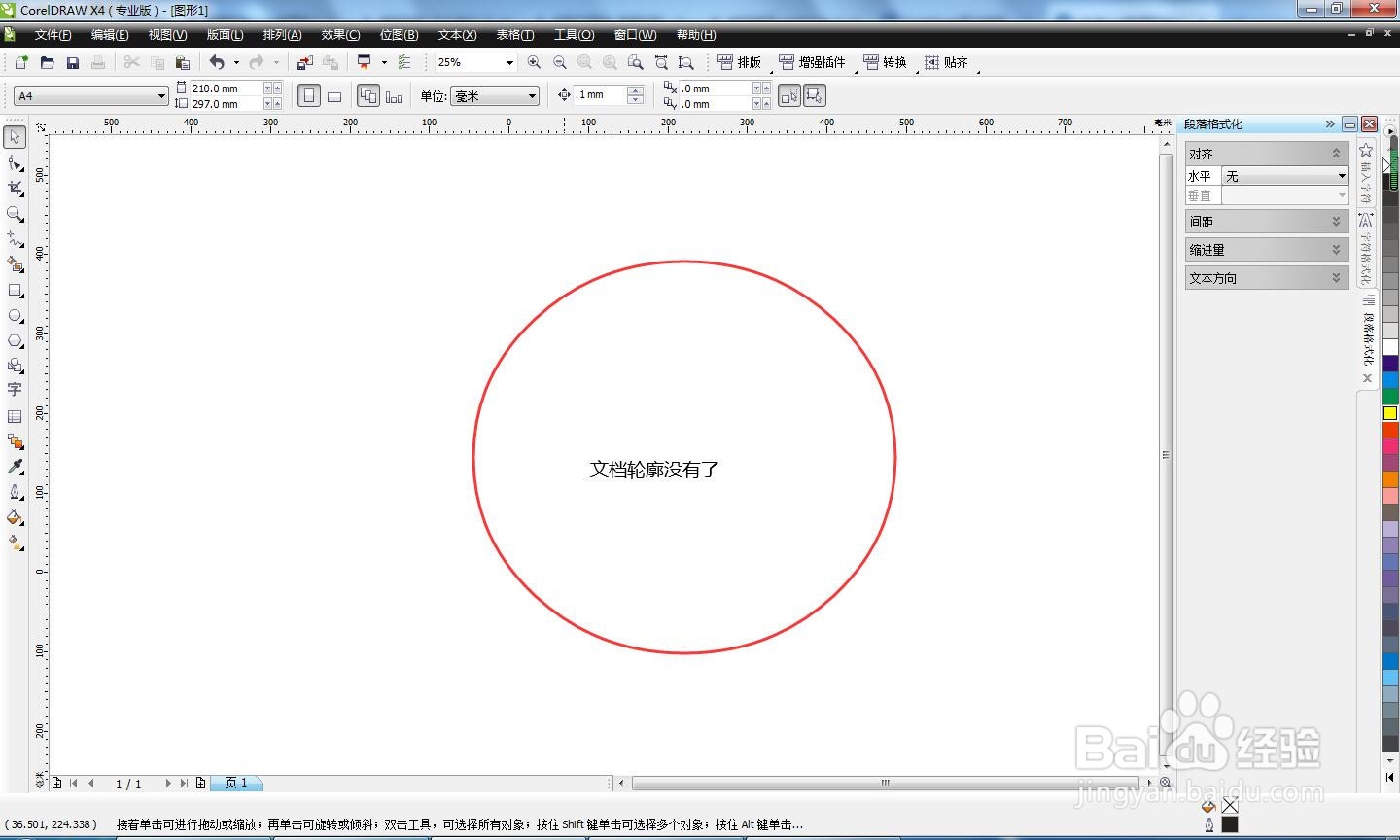1、打开软件CorelDRAW x4。
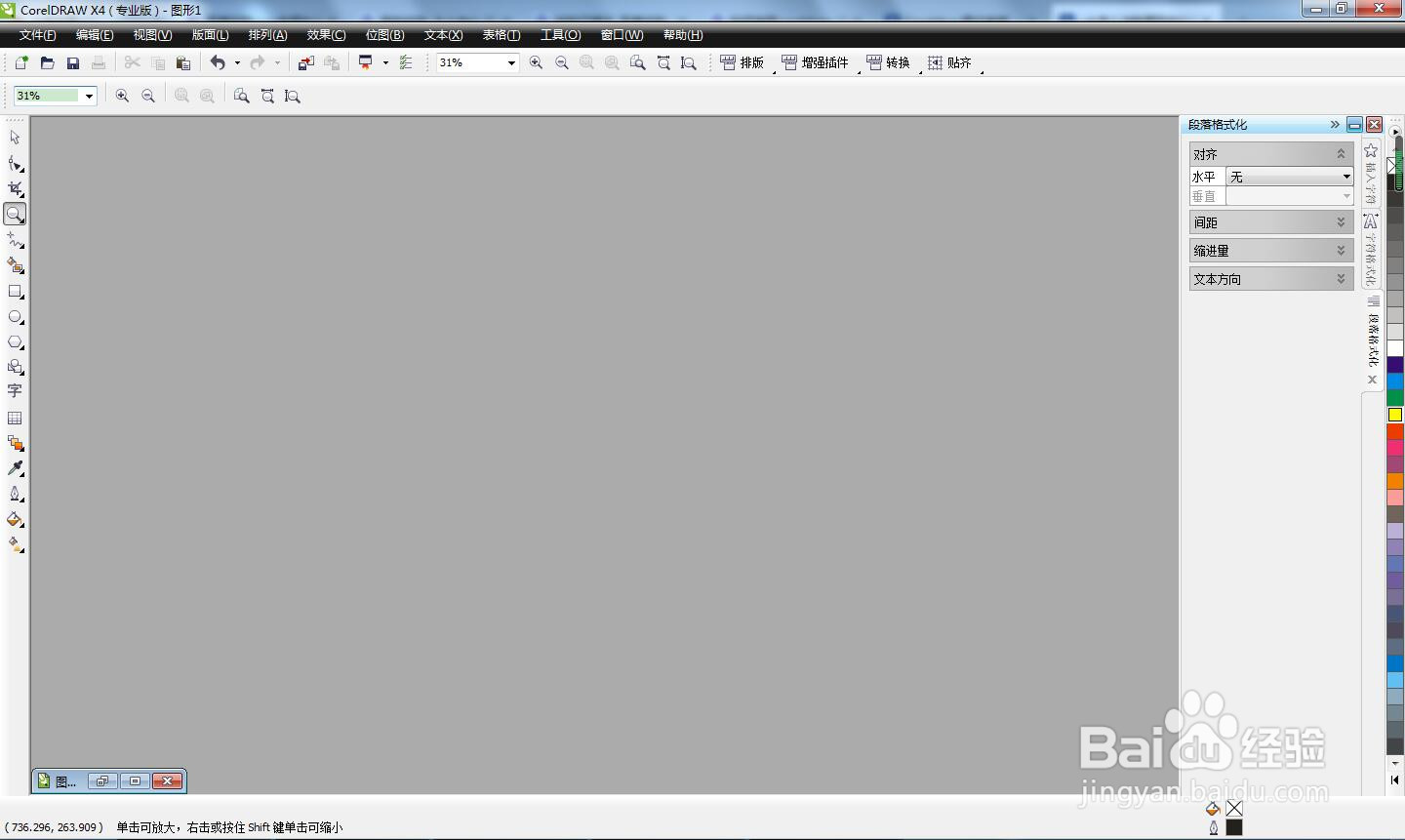
2、点击新建图标,新建一个空白文档。

3、然后按“F3”键,缩小页面文档,可以看出页面文档带阴影的轮廓。

4、使用快捷键“Ctrl+J”,调出选项框。

5、然后点击“页面”,在右边的页面窗口,把显示页面框前面的对勾去掉。
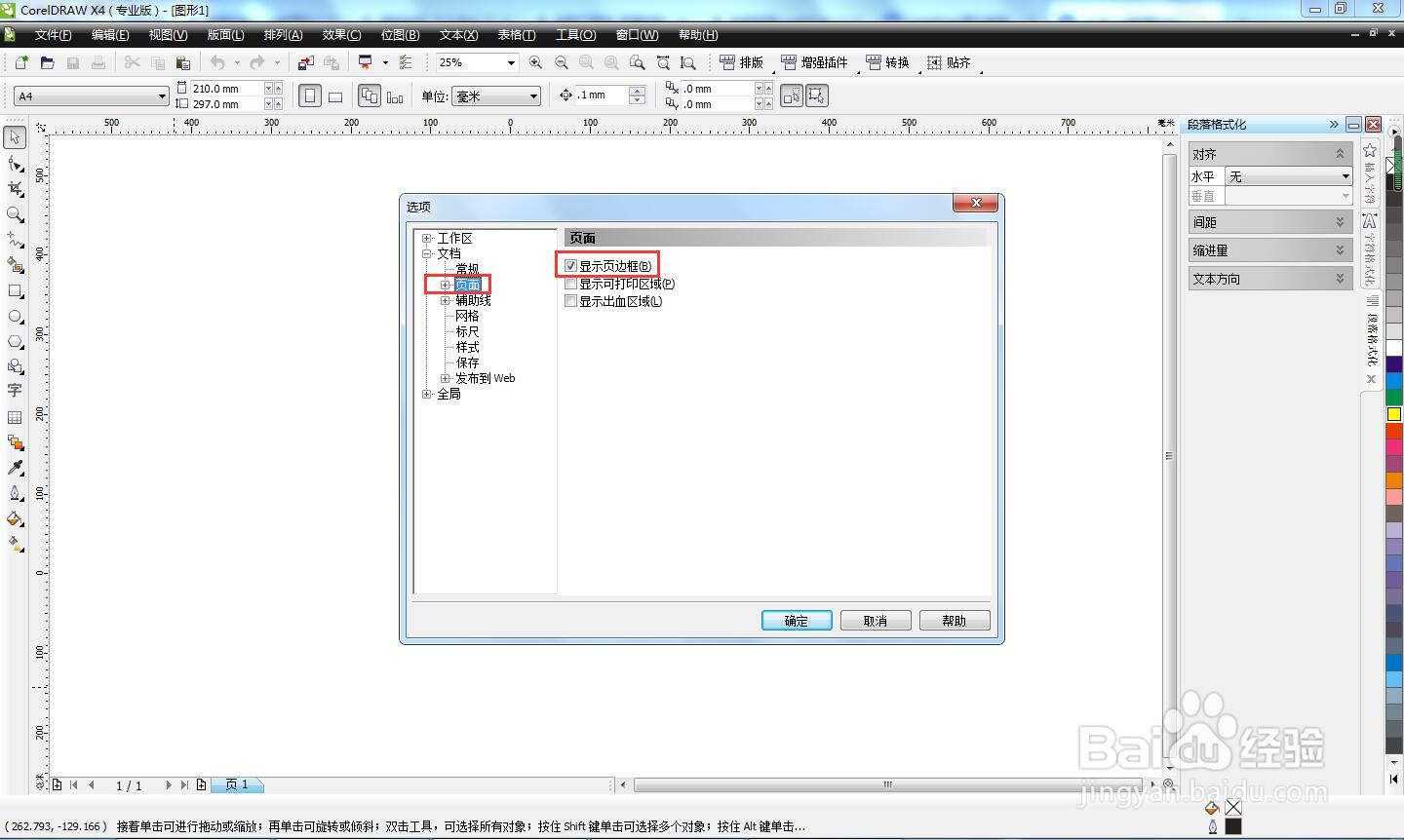
6、最后点击确定按钮,查看效果,用同样的方法即可显示文档轮廓。

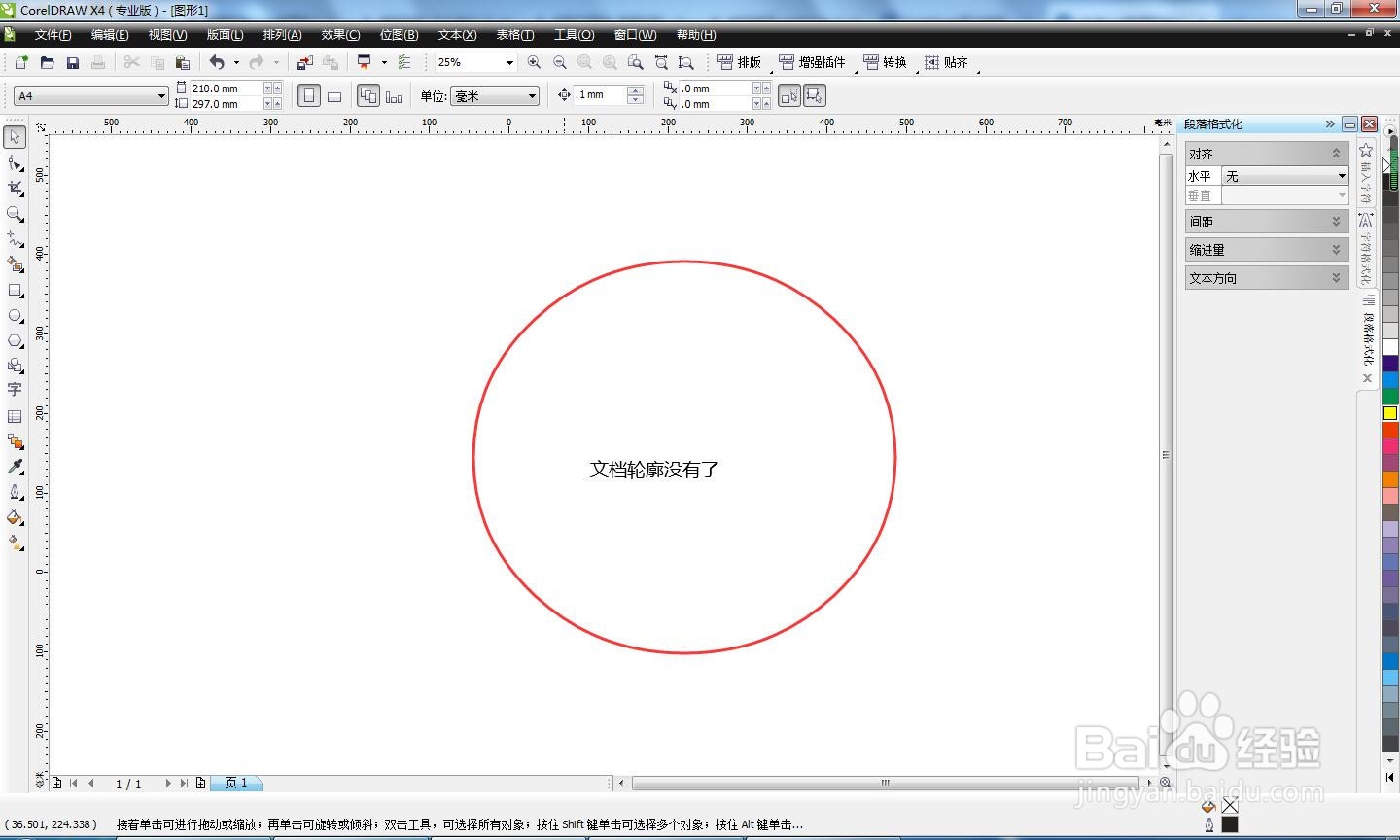
1、打开软件CorelDRAW x4。
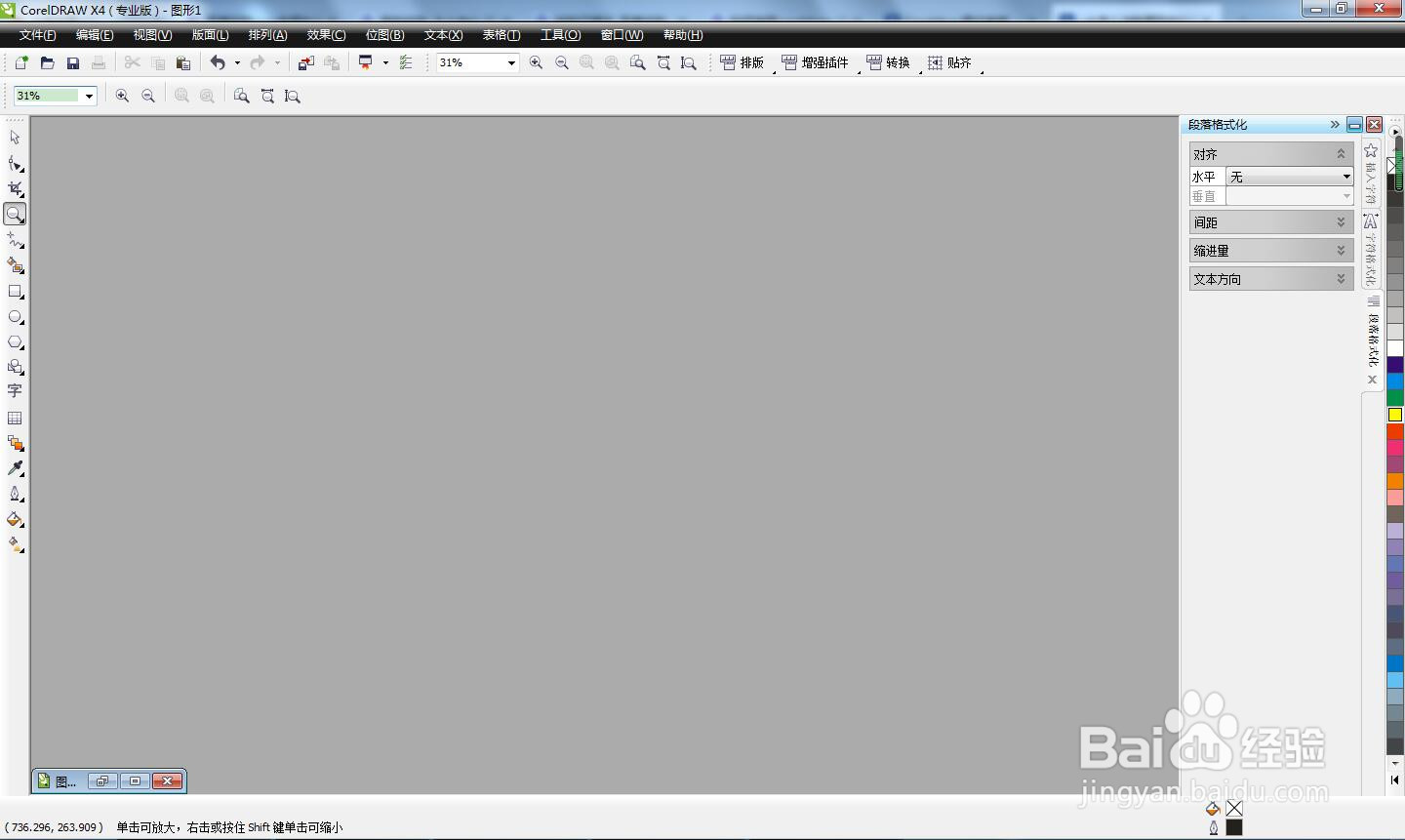
2、点击新建图标,新建一个空白文档。

3、然后按“F3”键,缩小页面文档,可以看出页面文档带阴影的轮廓。

4、使用快捷键“Ctrl+J”,调出选项框。

5、然后点击“页面”,在右边的页面窗口,把显示页面框前面的对勾去掉。
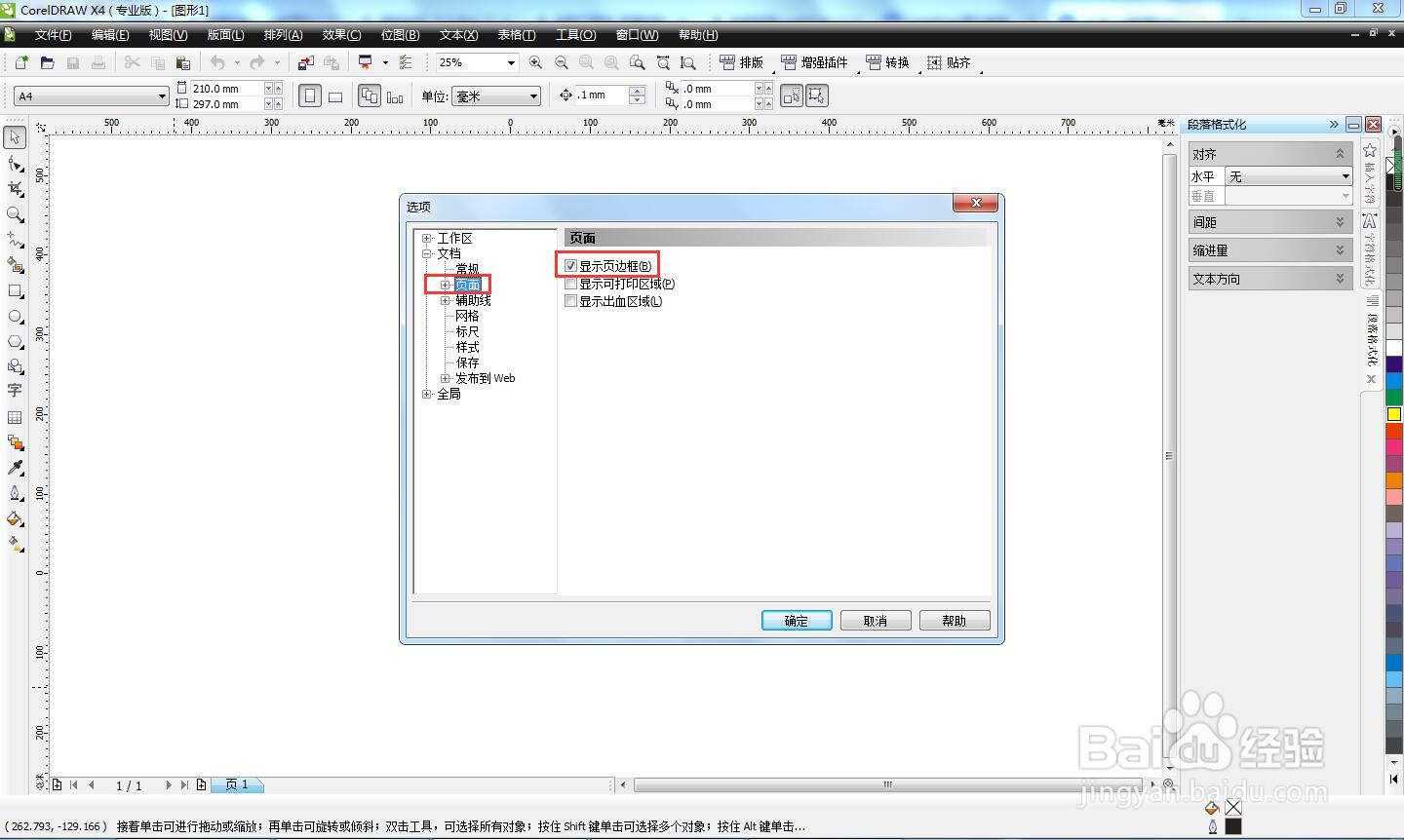
6、最后点击确定按钮,查看效果,用同样的方法即可显示文档轮廓。